Самостоятельно собирая персональное компьютерное устройство, мало кого интересует, каким образом выбрать материнскую плату. Данный компонент, как и блок питания, не способен оказывать влияние на производительность системы. Поэтому многие пользователи не учитывают основные нюансы. Готовые решения, которые представляют различные компании-сборщики, тоже не обращают внимание на этот модуль. Для привлечения клиента низкой стоимостью такие компьютеры очень часто оснащены бюджетными “материнками” и обладают минимальным набором интерфейсов. Правильно ли это, как выбрать материнскую плату для компьютера — об этом мы поговорим в этой статье.
Материнская плата для компьютера — как выбрать?
Сначала начнем с важных технических критериев, чтобы понимать, какие параметры и за что отвечают.
Этап 1: Форм- фактор
Стандартизация является великим благом современного мира. В прошлом осталось то время, когда каждая компания по производству компьютерной техники старалась разработать свои интерфейсы и стандарты. Около 20 лет на рынке компьютерной техники присутствует стандарт ATX, благодаря которому строго описываются принципы компоновки ПК, происходит регулировка схем электропитания и определяется формат компьютерной техники.
Прежде чем выбрать материнку, требуется решить, подбирать ли ее под конкретный корпус или после выбора платы будет уже приобретен корпус.
Важно! Очень часто пользователи задают вопросы, касающиеся подбора качественных комплектующих для ПК. На некоторые из них вы сможете узнать ответы в наших статьях:
- Какие блоки питания для компьютеров лучше?
- Как выбрать SSD диск для ноутбука?
Подбор формата с учетом типа корпуса
Если вы остановили свой выбор на определенной модели корпуса или же приобрели системную плату для апгрейда существующего персонального компьютера, то возможности “башни” обладают некоторыми ограничениями:
- Некоторые геймерские модели, к которым относятся корпуса Big Tower и Full Tower оснащены функциональной возможностью поддержки всех системных плат для не серверных стандартных компьютеров.
- В основном домашние ПК, поддерживающие формат Midi Tower, прекрасно совмещаются с материнкой, обладающей типоразмером ATX, проблем в этом случае, как правило, не возникает.
Важно! В то же время, HTPC, а также Mini Tower и другие компактные компьютеры, выполняющие предназначение домашнего мультимедийного центра, или благодаря которым значительно экономится место на рабочем столе требуют использования компактных системных плат. От компании-производителя зависит, какой вариант материнки для них применить. Как, правило, у Mini-ATX плат по сравнению с полноразмерными платами наблюдаются различия в высоте 28,4 и 30.5 см и в ширине 24,4 против 20,8 см.
Как выбрать материнку Micro-ATX?
Micro-ATX материнки являются комплектующими, которые используются для компактного системника. При их выборе следует проявлять особенное внимание. Такой маркировкой очень часто продавцы обозначают два совершенно различные по габаритному исполнению типа: Flex-ATX и Micro-ATX.
Оба обладают практически одинаковой высотой 22,9 см и 24,4 см, но отличаются по ширине 19.1 см против 24.4 см.
Важно! Многие платы формата “флекс” продавцы обозначают как “микро”, но очень часто квадратные платы не совмещаются с небольшими ПК.
Кроме того, присутствует ITX формат, который отличается от ATX местоположением внешних разъемов и намного меньшим размером. От корпуса зависит, какой вид материнки выбрать — ITX или ATX.
Важно! При апгрейде медиацентра предпочтительнее воспользоваться линейкой для замера величин и сравнения их с эталонными значениями в “Википедии”.
Этап 2: сокет процессора
Центральный процессор является основным “ядром” персонального компьютерного устройства. Именно на него требует обращать внимание. После формата важно учитывать центральный процессор для выбора материнской платы для компьютера:
- Компания AMD старается придерживаться подобному условию, так разъем FM2+ способен поддерживать FM2 процессоры, а сокет AM3+ является обратно совместимым с процессорами AM3. Только у AM1 должна наблюдаться строгая совместимость с центральным процессором собственной линейки.
- У Intel немного другая ситуация — каждое новое поколение применяет новый сокет. Небольшие конструктивные изменения процессора под сокет 1150 не позволяют заработать плате с 1151, а центральный процессор на сокет 1156 не подходит для платы 1156.
Важно! Процессор полностью диктует, какую выбрать материнскую плату. У AMD намного проще в этой ситуации, а в случае Intel не удается легко так “прокачать” ПК.

Поддержка процессоров чипсетом
Важно обращать внимание как на тип сокета, так и на официальные спецификации платы. Так, даже при совместимом сокете могут присутствовать ограничения, на которые влияют чипсет и особенности реализации системы питания. Так:
- Некоторые материнские платы не способны поддерживать центральный процессор, у которого энергопотребление составляет более 100 Вт.
- Другие материнки не способны функционировать с новыми центральными процессорами, которые были выпущены после релиза платы.
Важно! В этом случае BIOS не способна распознать, какой процессор находится в разъеме, и требует обновления.
Этап 3: память
На выбор варианта материнки также влияет тип поддерживаемой памяти:
- У компании AMD снова упрощается выбор, так как процессоры этого производителя, кроме DDR3, не способны поддерживать другие стандарты ОЗУ.
- Для Intel серии 6000 рекомендуются RAM поколения DDR4.
Важно! Некоторые компании-производители предлагают поддержку обоих стандартов, при этом отсутствует возможность одновременной работы разных планок. Поэтому при апгрейде лучше не добавлять к модулям старого образца новые планки, целесообразнее установить новые DDR4.
Сколько слотов нужно для памяти?
На количество слотов для памяти влияют не только потребности пользователя, но и форм-фактор. Очень сложно приобрести Flex-ATX материнскую плату с двумя и более гнездами, несмотря на то, что бюджетный ряд представлен большим количеством.
В этом случае можно приобрести RAM с запасом, например, 2 модуля, имеющие по 16 Гб. А можно купить планку на 16 Гб, при этом второй слот может остаться пустым.
Важно! Если же требуется большой объем памяти, а корпус ПК не ограничивается размерами платы, то предпочтительно приобрести материнку у которой 4 и более разъемов ОЗУ.
Этап 4: SATA разъемы
Прежде чем выбрать материнку для компьютера, необходимо определиться, планируется ли апгрейд. Также важно количество дисковых накопителей, которые подлежат установке.
Не так давно на бюджетные платы производители устанавливали два SATA-разъема, в настоящее время некоторые разработчики смотрят в прошлое и оснащают свои платы всего парой гнезд, которые принадлежат к устаревшим моделям второго поколения SATA.
Вот что здесь надо учесть:
- Традиционным жестким дискам вполне подходит такая скорость, так как модели HDD у домашних персональных компьютерных устройствах не способны в полной мере нагрузить устаревший SATA, который предлагает 150 Мб/с.
- А для SSD, располагающих 600 Мб/с присутствия SATA3, как правило, не хватает.
Важно! Для современного ПК минимальным является 4 порта SATA:
- одно гнездо служит для системного SSD;
- второй порт занят жестким диском, на котором хранятся файлы;
- третий разъем может понадобиться для установки оптического дисковода, хотя DVD диски все реже применяются, но они еще не утратили своей актуальности;
- четвертое гнездо может остаться свободным для апгрейда, если вдруг потребуется еще один HDD.
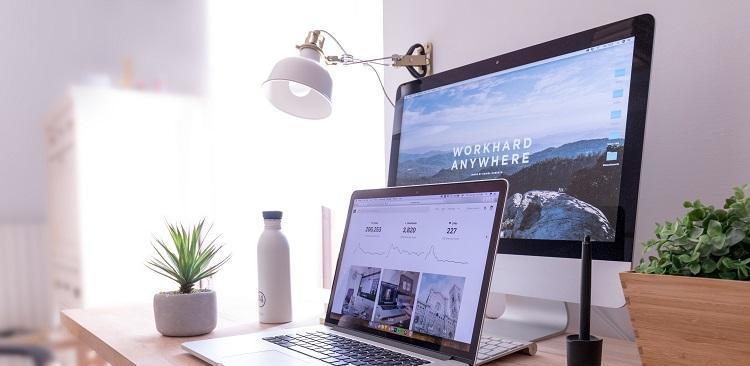
Этап 5: слоты расширения
В настоящее время для всех современных материнских плат характерно оснащение полноразмерным слотом PCI-Ex16, который предназначен для установки видеокарты. Только у ультракомпактных ITX плат отсутствует подобная возможность, так как они рассчитаны на применение центрального процессора со встроенной графикой например, AMD A или Intel Atom серии.
Если впоследствии запланировано применение возможностей двух видеокарт, то для этого необходимо расположение двух слотов для них. В этом случае чипсет МП должен обладать функцией поддержки технологии SLI или CrossFire, на которую влияет изготовитель графической карты.
Кроме видеокарт, для слотов PCI-E, уменьшенных до соответствующего размера x1 или x4, характерно использование в ТВ-тюнерах, высокоскоростных SSD с подходящим интерфейсом, звуковых карт и других плат расширения.
Важно! Еще можно встретить устройства на более старой шине PCI, хотя они и выходят из употребления. В случае установки видеокарты, имеющей двухслотовую систему охлаждения, которая присуща многим игровым моделям, необходимо проконтролировать доступность соседних PCI-E x16 слотов расширения.
Этап 6: USB
В настоящее время USB — наиболее востребованный интерфейс среди проводных стандартов по передаче данных. Благодаря USB-интерфейсу подключают клавиатуру, мышку и другую периферию, съемные накопители, фото-видеокамеру, смартфоны, планшеты, веб-камеры и многие другие устройства.
Все материнки домашних ПК оснащены портами USB. Отличия составляет протокол поддерживаемого поколения и количество разъемов:
- Задняя панель укомплектована от 2 до 12 таких гнезд, хотя многие представляют устаревшее поколение.
- У более современных USB 3 присутствуют отличия, для которых характерен синий и красный цвет вместо черного.
- Внутренних разъемов, предназначенных для вывода портов на переднюю часть персонального компьютерного устройства может присутствовать от 2 до 12, на специализированных платах их может быть еще больше.
Важно! Если корпус ПК оснащен гнездами USB3, то, прежде чем выбрать материнскую плату, следует убедиться в присутствии внутренней колодки контактов, которые находятся на плате А. Кроме того, если вы также планируете применять и дополнительную панель, которую требуется установить в слот дисковода, то необходимо, как минимум, две колодки USB3 на МП.

Этап 7: охлаждение и совместимость с кулерами
В своих моделях производители применяют компактный вариант радиаторов, использование которых позволяет улучшить отвод тепла от южного моста, силовых цепей и других ответственных узлов. Такие радиаторы не всегда могут быть компактными.
Важно! Радиаторы оправданы в случаях планирования экспериментов с разгоном, или если необходимо применить интенсивную эксплуатацию компьютерного устройства. В этом случае рекомендовано отдавать предпочтение моделям, оснащенными охлаждаемыми элементами.
Иногда возникают ситуации, когда использование дополнительных радиаторов может обернуться неприятными моментами:
- Если ПК оснащен массивным башенным кулером в виде Noctua NH-D14, то могут произойти сбои из-за того, что штатная система охлаждения МП, а именно ее выступающие элементы способны помешать монтажу радиатора.
- Точно такая же ситуация возникает у планок памяти или видеокарт, которые тесно скомпонованы на платах Flex-ATX.
Важно! Приступая к выбору материнки, следует предусмотреть потребность в дополнительной системе охлаждения:
- Корпуса, которые имеют подсветку, прозрачные стенки и другие элементы молдинга, очень часто оснащены вспомогательными вентиляторами. Их можно подключить только при наличии 3-контактных разъемов на плате.
- Для функционирования вентиляторов на МП должно быть около 3-4 таких коннекторов.
Рекомендуем дополнительно вам ознакомиться с информацией, которая вам будет полезна во время выполнения сборочных работ. Читайте пошаговые инструкции, как правильно установить вентилятор в корпус компьютера.
Какую материнскую плату выбрать? Общие рекомендации
Задача выбора материнской платы является индивидуальной и не имеет конкретного решения, так как выбор зависит от индивидуальных нужд каждого потребителя.
При игровом ПК выбор будет один, для офисного оборудования материнка будет другая, для мультимедийного устройства выбирают третий вариант.
Рассмотрим общие рекомендации для выбора материнской платы:
- Не нужно приобретать дешевую деталь, так как отказ от нужных функциональных возможностей является нерациональным выбором. Сначала следует определиться с необходимыми параметрами — тип памяти, сокет, перечень интерфейсов и количество слотов, и уже после этого из подходящих критериев выбирать наиболее оптимальный вариант.
- Для нового компьютера сначала обращают внимание на функциональность и только потом на размеры. Так, при сборке в первую очередь подбирают оптимальный вариант материнской платы, а потом выбирают совместимый корпус.
Важно! Сборка игровой системы на шасси медиацентра компактного варианта приводит к низкой надежности, так как присутствует постоянный перегрев и тесная компоновка.
- Не стоит переплачивать и останавливать свой выбор на материнках с приставками “Game”, “Top”, “Ultimate”, “Super”, которые рассчитаны на “гиков” для офисного и мультимедийного компьютерного устройства, так как это нерационально, как и приобретать дешевый вариант Flex-ATX МП под Intel Core i7-6700k, для которого требуется разгон. Производительность улучшится всего лишь на несколько процентов, средства будут затрачены на неиспользованную функциональность, как, например, приобретение 3 слотов PCI-E x16 или применение расширенных опций для разгона центрального процессора.

Какую материнку выбрать под конкретные цели?
Прежде чем выбрать материнскую плату, рекомендуем ознакомиться со следующими рекомендациями.
Важно! Для какой бы из целей вы ни подбирали материнскую плату, не забудьте приобрести ИПБ, который поможет сохранить вашу технику от поломки при скачках напряжения. Узнайте все о том, как выбрать ИБП для компьютера.
Игровой ПК:
- В случае игрового ПК требуется обращать внимание на полноразмерные ATX платы, которые обладают полной функциональностью.
- Если отсутствуют ограничения бюджета, то для сборки на Intel выбирают Gigabyte GA-X99-UD4, которые подходят для процессоров на сокет 2011 или MSI Z170A GAMING M7 (1151).
- Для бюджетного варианта игрового компьютера применяют GIGABYTE GA-B150-HD3 DDR3.
- На AMD, если важна производительность, то стоит обратить внимание на ASUS SABERTOOTH 990FX R2.0. Для качественного и немного экономного варианта присутствует GIGABYTE GA-970A-UD3P. У этих плат имеется сокет AM3+ и возможность поддержки процессоров серии FX.
- Также стоит обратить внимание на FM2+. Процессоры A-серии идеально рассчитаны на GIGABYTE GA-F2A88X-D3H.
Важно! При покупке нового монитора или ноутбука большинство покупателей сталкиваются с проблемой выбора, какой экран лучше. Просмотрите сравнительный обзор, чтобы знать матовый или глянцевый купить монитор.

Офисный ПК
Для офисного ПК особо не важны игровые способности:
- В этом случае оптимальным вариантом являются Flex-ATX и Micro-ATX платы. Существующее правило: чем меньшее количество узлов в системе, тем она надежнее, — вполне актуально.
- Офисный компьютер на Intel рассчитан на MSI H170M PRO-VDH D3, выбор которой является оптимальным вариантом материнской платы. Она характеризуется 4 портами USB3 на задней панели, возможность поддержки самых новых моделей процессоров серии Core 6000, 4-мя слотами под память и присутствием всех трех разъемов, таких как VGA, DVI и HDMI, благодаря которым подключают монитор.
- На AMD для офисного компьютера применяют плату на сокете FM2+ ASUS A88XM-A, которая обладает аналогичными свойствами.
Мультимедийный ПК
Мультимедийный компьютер очень часто применяется вместе с домашним кинотеатром или телевизором, в связи с чем, для него необходим компактный корпус. Для ограничения шумового эффекта можно воспользоваться энергоэффективными компонентами, которые не требуют мощного охлаждения.
На AMD для этой цели используют MSI A88XM-P33, на Intel применяют GIGABYTE GA-H110M-S2V DDR3.
Важно! Если вы подбираете мультимедийный ПК, для вас будет также полезной статья «Колонки для компьютера.»
Видеоматериал
Теперь вы должны понимать все значение материнской платы, выбрать ее вам будет гораздо легче, если вы прислушаетесь к советам из этой статьи.




